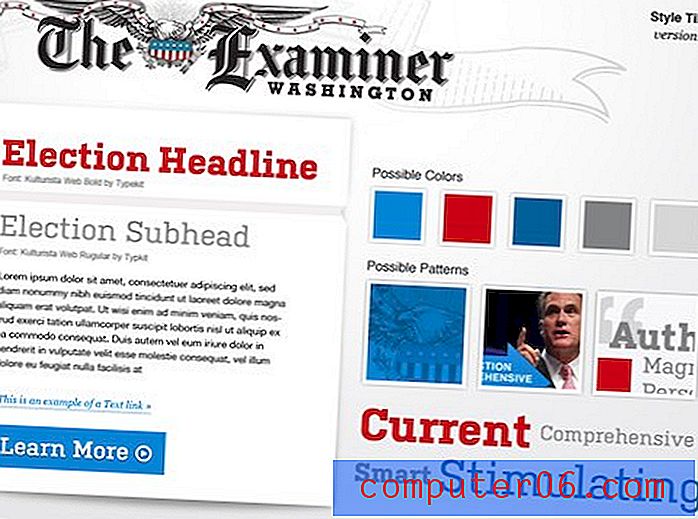Como formatar cores de linha alternadas no Excel 2010
Melhorar a exibição da sua planilha é importante quando você está tentando melhorar a legibilidade para um público humano. A maioria das pessoas tem dificuldade em ler e entender grandes conjuntos de números em um layout de planilha tradicional; portanto, é necessário agir para apresentar o material de uma maneira que seja mais atraente. Uma maneira de conseguir isso é através do uso de cores de linha alternadas. Ao adicionar uma cor de preenchimento às suas linhas, você está adicionando uma maneira de seus leitores poderem rastrear conjuntos de dados por toda essa linha, sem acidentalmente desviar os olhos para uma linha diferente. Você pode aprender a formatar cores alternadas de linhas no Microsoft Excel 2010 usando o procedimento descrito mais adiante neste artigo.
Linhas de faixas no Excel 2010
O ato de formatar linhas alternadas com cores de preenchimento diferentes também é chamado de "faixas". Se você já viu uma planilha do Excel com esse efeito, sabe como pode ser útil para organizar visualmente seus dados. No entanto, você pode ter tentado fazer isso manualmente, mas descobriu que todo o processo pode ser um pouco tedioso. Felizmente, existe uma maneira simples de automatizar que você achará benéfico.
Etapa 1: abra a planilha do Excel 2010 à qual você deseja adicionar as cores de linha alternadas.
Etapa 2: Clique na guia Início na parte superior da janela.
Etapa 3: clique no cabeçalho da primeira linha para selecionar a linha inteira, clique no botão Cor de preenchimento na seção fonte da faixa de opções e escolha a cor da primeira linha.

Etapa 4: clique no cabeçalho da linha abaixo dessa linha para selecionar a linha inteira, clique no botão Cor de preenchimento novamente e escolha a cor alternada.
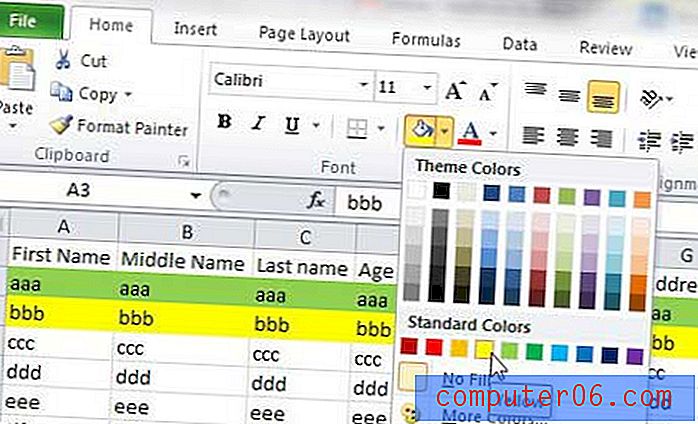
Etapa 5: destaque as duas linhas que você acabou de preencher.
Etapa 6: Clique no botão Pincel na seção Área de transferência da faixa de opções.
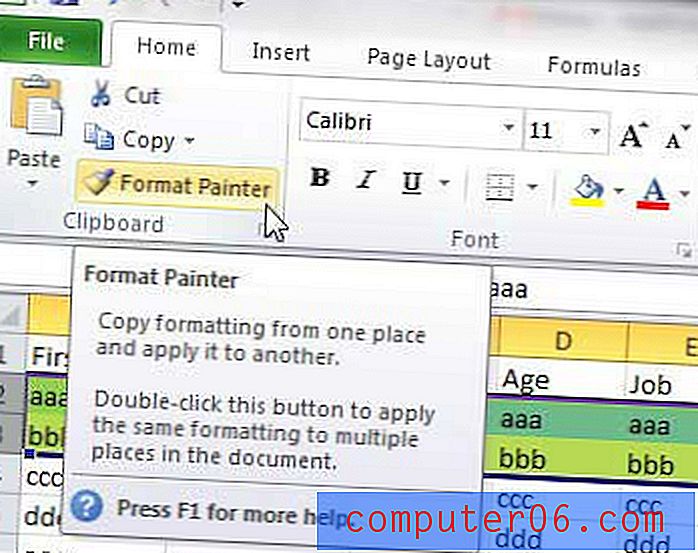
Etapa 7: Use o mouse para selecionar o restante das linhas às quais deseja aplicar as cores alternadas.
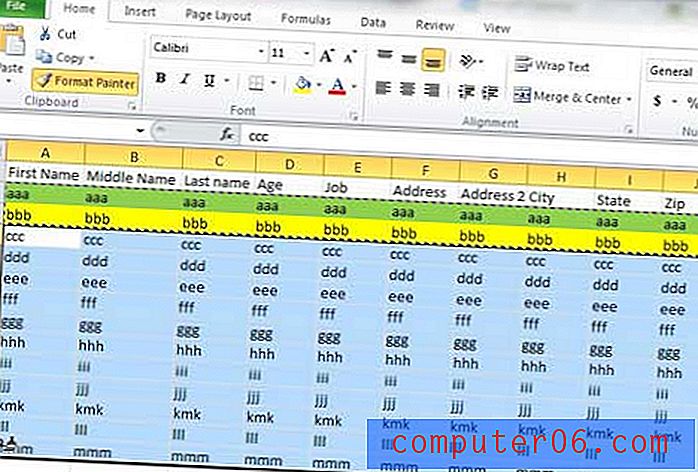
Etapa 8: solte o botão do mouse para preencher as linhas selecionadas com as cores alternadas.

Observe que, depois de usar a ferramenta Pincel, as linhas não são vinculadas uma à outra de forma alguma. Portanto, você pode ajustar manualmente as cores das linhas que desejar e isso não afetará a aparência do restante das cores das linhas.